Những thủ thuật hay với Youtube
Với những mẹo nhỏ dưới đây, Youtube sẽ càng trở nên "đẹp" hơn trong mắt teen mình í! <img src='/Images/EmoticonOng/21.png'>
Chỉ chèn 1 đoạn của video vào blog
Nếu muốn chèn một đoạn chính xác của clip vào trong blog của mình, bạn hãy làm như sau: thêm đoạn mã &start=30 vào ngay sau đường link gốc để bỏ qua 30 giây đầu tiên của clip. Trường hợp muốn bỏ qua nhiều hoặc ít hơn thì chỉ cần thay thế con số 30 thành số giây cần thiết.
Chèn video vào blog/website với chất lượng cao hơn
Bạn dễ dàng chèn video yêu thích vào trang web hay blog của mình, thậm chí đoạn clip chèn vào còn có chất lượng cao hơn. Cách làm như sau: bạn thêm đoạn mã &ap=%2526fmt%3D18 hay &ap=%2526fmt%3D22 ngay sau đường link gốc của code embed (mã nhúng).
Xem video ở thời điểm xác định
Khi cần xem đoạn video từ thời điểm định trước, bạn chỉ cần thêm vào phía sau URL đoạn mã #t=XXmYYs (thay XX thành phút và YY thành giây). Khi đó, clip sẽ được trình chiếu bắt đầu từ lúc đánh dấu phía trên kia.
Xem Youtube không cần trình duyệt
Trong quá khứ từng nổ ra cuộc chiến trình duyệt giữa Internet Explorer, Mozilla Firefox và Google Chrome xem ai xuất sắc nhất theo thang điểm Youtube. Nhưng với công cụ Desktube TV, người dùng có thể đem video ra khỏi trình duyệt và thưởng thức theo phong cách hoàn toàn mới. Tải chương trình về tại đây.
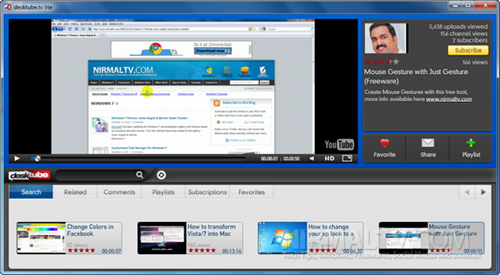
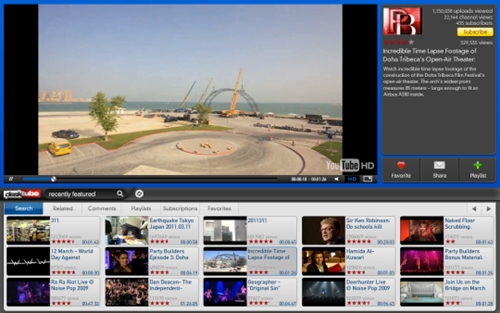
Với phần mềm này, bạn có đầy đủ chức năng như tìm kiếm, xem và quản lý playlist, tham gia thảo luận... Sau khi cài đặt thành công, Desktube TV giới thiệu giao diện khá giống trang chủ của Youtube.com hiện tại. Bên phía trái cửa sổ làm việc là khung màn hình, giúp người xem thay đổi kích thước tùy ý của đoạn video cần xem.
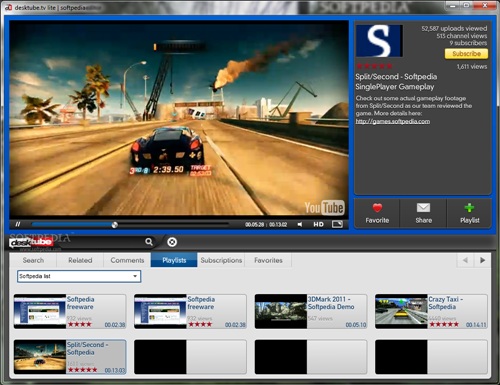
Bạn cần đăng nhập tài khoản của Youtube hoặc Gmail để sử dụng chức năng quản lý playlist cá nhân, thảo luận trên mạng xã hội... Mỗi khi bấm vào một link video bất kỳ là người dùng có thể thưởng thức ngay lập tức. Tính năng tìm kiếm cũng được Desktube TV thể hiện khá tốt. Thẻ tab comment thể hiện đầy đủ và cập nhật những bình luận về clip đang xem.
Down video siêu nét từ Youtube
Bạn thường nghe tới chuẩn HD, nhưng đã bao giờ biết đến định dạng 4K chưa? Đấy giống như chuẩn siêu nét với độ phân giải cực khủng, lên tới 4.096 x 3.072 pixel. Với chuẩn mới này, một bộ phim đặc sắc hay video bình thường cũng khiến người xem choáng ngợp bởi mức độ chi tiết trong từng khung hình.
Video chất lượng 4K được Youtube hỗ trợ từ tháng 7/2010. Để minh chứng, chúng ta có thể xem qua một số clip tiêu biểu như vậy tại đây. Nếu ưa thích những đoạn clip như vậy và muốn tải chúng về máy, YoutubeFisher sẽ trở thành công cụ hoàn hảo.
Tải về chương trình tại đây.
YoutubeFisher cho phép người dùng tải video với các định dạng và chất lượng thấp hơn (dung lượng nhỏ hơn). Ngoài ra, công cụ hỗ trợ trích xuất âm thanh từ các tệp tin video đó để tải về và lưu trữ dưới dạng file nhạc.
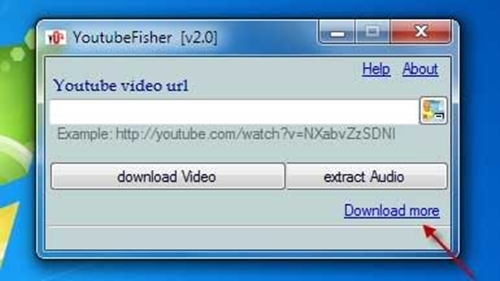
Phần mềm nhỏ gọn được sử dụng ngay mà không cần cài đặt. Giao diện chính khá đơn giản. Để tiến hành download file video gốc, bạn chỉ cần dán link của file đó vào khung làm việc chính.
Ngoài ra, chúng ta có thêm những chức năng sau đây:
- Nhấn nút “download video” nếu muốn download về dưới dạng file video.
- Nhấn “extact Audio” nếu muốn download về dưới dạng file nhạc.
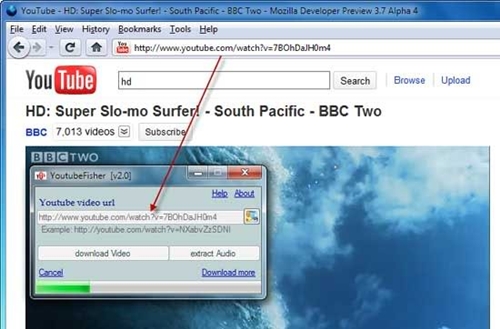
Phần mềm sẽ kiểm tra kết nối và đường link gốc có chính xác hay không. Sau đó, hộp thoại lưu file sẽ xuất hiện, người dùng chọn nơi lưu trữ và tên file.
Tại mục “Save as Type”, bạn chọn chuẩn video (hoặc audio) để lưu file. Ngoài các chuẩn video chất lượng cao, bạn có thể lưu lại dưới các chuẩn video chất lượng thấp hơn (để dung lượng file nhỏ hơn). Cách làm tương tự với định dạng file âm thanh.
Chỉnh sửa video download từ Youtube
Với công cụ chính hãng mang thương hiệu Youtube, giờ đây bạn dễ dàng chỉnh sửa các video tải về thật đơn giản. YouTube Video Editor – trình biên tập video miễn phí, sử dụng tại đây.
Tuy không bao gồm kho tính năng phong phú nhưng YouTube Video Editor vẫn giúp người dùng thực hiện nhiều thao tác hấp dẫn.
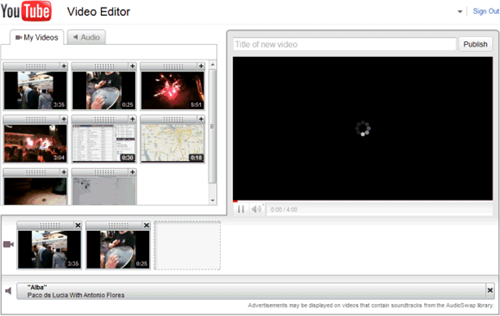
Cắt Video:
Thao tác cơ bản hay gặp nhất đối với mọi trình biên tập video. Để cắt đoạn video nào đó, trước tiên bạn hãy kéo thả đoạn video cần thay đổi vào phần chỉnh sửa. Sau đó, click vào thanh giới hạn bên trái hoặc bên phải, nhấn giữ chuột, kéo thanh trượt tới vị trí mong muốn trên đường thời gian (timeline). Phần bạn lựa chọn đó sẽ được làm nổi bật và cắt riêng ra.
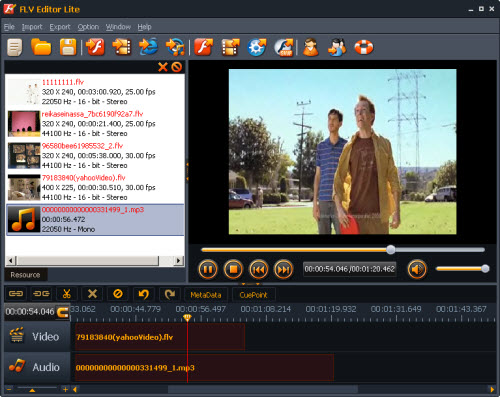
Khi đã hoàn thành, nhấp chuột vào mục Save, công cụ sẽ lưu đoạn video vừa cắt ra đó. Để lưu trữ trực tiếp ngay tại Youtube, bạn click vào biểu tượng Publish ở phía góc phải.
Nối Video:
Ngược lại với việc cắt video, nối video cũng rất dễ dàng khi sử dụng. Chỉ cần kéo thả các biểu tượng thumbnail của các video vào phần chỉnh sửa. Cuối cùng là Publish các video.
Tải và chuyển định dạng video từ YouTube
Với công cụ mà www.zamzar.com cung cấp, người dùng thoải mái tải về những đoạn video yêu thích với đúng định dạng mong muốn (chứ không gói gọn ở một vài định dạng mà Youtube cung cấp). Bạn hãy làm theo hướng dẫn tại trang dịch vụ là đã có ngay kết quả như ý muốn.
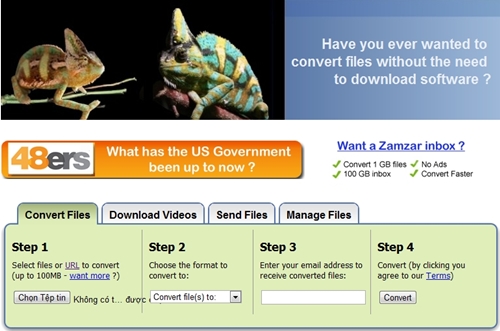
Bước đầu tiên, bạn copy đường link của clip vào ô điền URL rồi chọn định dạng đích mong muốn. Tiếp đó, bạn điền thông tin địa chỉ e-mail để hệ thống gửi về đường link file video đã chuyển đổi. Sau đó bấm nút “Convert” ở phía bên phải màn hình. Cuối cùng, bạn kiểm tra hộp thư đến trong e-mail để được link tải video đã chuyển đổi nhé.
TIN CÙNG CHUYÊN MỤC
Xem theo ngày


